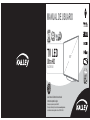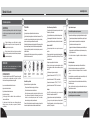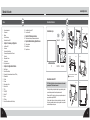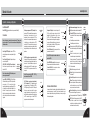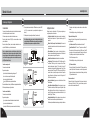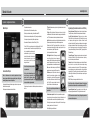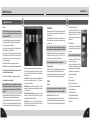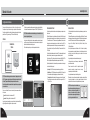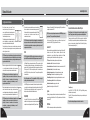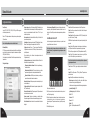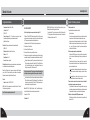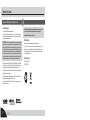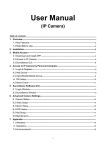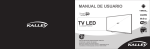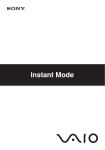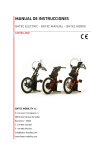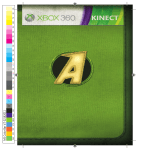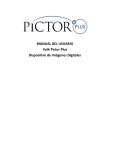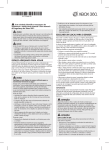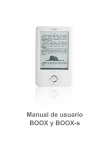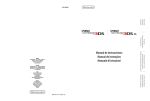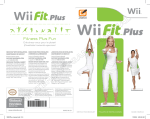Download Descarga aquí
Transcript
MANUAL DE USUARIO TV LED Ultra HD K-LED85S4K Lea el manual de instrucciones antes de comenzar a operar el equipo Gracias por comprar este producto KALLEY. Para mayor información por favor visítenos en www.kalley.com.co o contáctenos de manera gratuita a la línea 01 8000 524 065 85" www.kalley.com.co Manual de Usuario Información importante ADVERTENCIA: Precauciones Para reducir el peligro de descarga eléctrica, no retire la cubierta, no hay piezas en el interior que pueda reparar el usuario, consulte al personal calificado de servicio técnico. Producto No obstruya ni tape las rejillas de ventilación de la cubierta trasera. No introduzca objetos de ningún tipo en la unidad a través de las ranuras del TV, ya que podrían tocar las partes conductoras de corriente o partes de cortocircuito y provocar un incendio, descargas eléctricas o daños a la unidad. No intente abrir el gabinete ya que esto puede causar daños. No hay piezas en el interior que puede ud pueda reparar por ud mismo. Solicite todo servicio a personal calificado. No toque la superficie de la pantalla con los dedos, esto podría rayar o marcar la pantalla del televisor. No golpee la pantalla del televisor o ejerza presión fuerte ya que esto puede dañar la pantalla del televisor con severidad. El símbolo del relámpago con una flecha dentro de un triangulo equilátero sirve para alertar al usuario de la presencia de “voltaje peligroso” en el interior del producto. El signo de aclamación dentro de un triangulo sirve para alertar al usuario de la presencia de importantes instrucciones para la operación y mantenimiento del producto. IMPORTANTE: Lea este manual de usuario cuidadosamente para que se familiarice completamente con su nuevo producto antes del primer uso. ESTIMADO CLIENTE: Gracias por haber adquirido este producto KALLEY. Para garantizar su seguridad y mucho tiempo de uso sin inconvenientes con su producto, por favor lea cuidadosamente las siguientes instrucciones de seguridad: Lea y conserve cuidadosamente todas las instrucciones. Haga caso a todas las advertencias. Siga cuidadosamente todas las instrucciones. Limpie sólo con un trapo seco. No obstruya ningún orificio de ventilación. Instale en conformidad con las instrucciones del fabricante. No instale cerca de fuentes térmicas, como radiadores, reguladores de calefacción, cocinas y otros aparatos que generen calor (incluidos los amplificadores). 1 No obstruya las rejillas de ventilación No introduzca objetos por las ranuras No intente abrir el TV No toque la pantalla No golpee la pantalla Cable de Alimentación y Cable de Señal No permita que ningún objeto se encuentre o pase sobre el cable de alimentación y el cable de señal. Proteja el cable de alimentación y el cable de señal de ser pisoteado. No sobrecargue el cable de alimentación o de la toma de corriente. No exponga el cable de alimentación y el cable de señal a la humedad. Espacio de Uso del TV No coloque el aparato sobre un carro, soporte o mesa que sea inestable. Coloque el aparato sobre un lugar que permite una buena ventilación. No utilice el TV cerca de zonas húmedas y frías. Proteja el TV contra el sobrecalentamiento. Mantenga el equipo alejado de la luz solar directa. El aparato no debe ser expuesto a goteos o salpicaduras u objetos llenos de líquidos como botellas o vasos nunca deben ser puestos al lado del TV. No utilice el aparato en lugares con mucho polvo. Advertencia: Esta operación requiere dos personas. Proteja los cables del Televisor Coloque en superficie estable y aireada Temperatura de funcionamiento: 5 ℃ a 35 ℃ (41 ° F y 95 ° F). Humedad de funcionamiento: 20% a 80%, sin condensación. Sistema Eléctrico y Enchufe Desconecte el televisor en las siguientes condiciones: Si el aparato no se utiliza durante un largo periodo de tiempo. Si el cable de alimentación o el enchufe está dañado. Siga las instrucciones para instalar y ajustar el producto. Ajuste los controles que se indican en estas instrucciones de funcionamiento ya que el ajuste incorrecto de otros controles puede provocar daños. Si esto sucede, desconecte el equipo y consulte al personal de servicio. Si usa el enchufe de alimentación o un acoplador de aparatos como dispositivo de desconexión, el dispositivo de desconexión debe ser accesible fácilmente. Colgar el televisor en la pared Temperatura de almacenamiento: -15 ℃ a 45 ℃ (5 ° F a 113 ° F). No exponga a la luz solar ni al agua Humedad de almacenamiento: 10% a 90%, sin condensación. Limpieza Limpie el TV con un paño suave, limpio y seco o con un poco de limpiador líquido especial para pantallas de TV. No aplique una fuerza excesiva a la pantalla durante la limpieza. No use agua ni otros productos químicos para limpiar la pantalla. Existen líquidos especiales y paños de microfibra para limpieza de pantallas de TV y computadores. Para garantizar una instalación segura, siga las siguientes indicaciones de seguridad: Compruebe que la pared puede soportar el peso del televisor y soporte de la pared. Siga las instrucciones de montaje suministradas con el soporte de pared. El televisor debe ser instalado en una pared vertical. Asegúrese de utilizar únicamente tornillos adecuados para el material de la pared. Asegúrese de que los cables del televisor se coloquen de manera que no hay peligro de tropezar con ellos. El resto de las instrucciones de seguridad sobre televisores también son aplicables aquí. Información importante El uso de gabinetes o soportes recomendados por el fabricante del televisor. Sólo el uso de muebles que se pueden apoyar con seguridad la televisión. Velar porque la televisión no está sobrepasando el borde de los muebles de soporte. No colocar el televisor en un mueble alto (por ejemplo, armarios o librerías) sin fijar tanto el mueble como el televisor a un soporte adecuado. No apoyar los televisores en tela u otros materiales colocados entre la televisión y los muebles de soporte. Educar a los niños acerca de los peligros que conlleva subirse al mueble para llegar al televisor o sus controles. Nota: Los gráficos utilizados en esta publicación tienen sólo fines de representación, pueden variar con el modelo real. Limpie con un paño limpio y seco 2 www.kalley.com.co Manual de Usuario Índice 1. 1. 3. 4. 4. 5. 5. 5. 6. 7. 8. 8. 9. 10. Los Botones del TV Conexiones Funciones de Control Remoto Precauciones Especiales del Control Remoto: Encendido Búsqueda de Canales Conexión de red Configuración de la red 11. 11. 11. 12. 14. 15. 15. 16. 16. 17. 17. 18. 18. 18. 18. Menú Principal Usando el Menú Principal Algunas Apps y Recomendaciones de Uso en su TV Kalley Entretenimiento Utilidad iCamera Reconocimiento Facial Gesture Control WiDi MHL (HDMI) Guardia TV Ayuda Mi Tablero Usando el Menú Secundario en Menú Principal Capítulo 1 - Conexiones y configuración Capítulo 2 - Configuración del Sistema Ensamble del Televisor 20. 21. Uso del Menú de Control del TV Uso de la función 3D 23. 24. Capítulo 3 - Problemas y soluciones 25. 25. 25. 25. A-1 Contenido de la caja A-2 A-3 TV Precaución e información para deshacerse de las baterías Cámara HD Capítulo 4 - Medio Ambiente y Especificaciones Cuidado y Limpieza Medio Ambiente Especificaciones OK 2 Gafas 3D Platinas de soporte x2 Espuma izquieda TV Espuma derecha Espuma derecha MANUAL DE USUARIO TV LED Tornillos M4x8 Espuma izquieda 85" K-LED85S4K A-4 A-5 Lea el manual de instrucciones antes de comenzar a operar el equipo Gracias por comprar este producto KALLEY. Para mayor información por favor visítenos en www.kalley.com.co o contáctenos de manera gratuita a la línea 01 8000 524 065 TV CONTROL MANUAL Ranuras traseras Favor remover las cuñas antes de ensamblar las platinas de soporte a la base Base TV Ensamble de la base del TV NOTA: Durante la instalación, al menos cuatro personas serán necesarias para manipular el TV debido a sus dimensiones. Mantenga los tornillos y partes plasticas alejados de grasas y solventes orgánicos para evitar daños, especialmente durante el proceso de ensamble. Si desea instalar el TV en la pared, por favor compre un soporte adecuado para el peso y estándar de montaje VESA del TV. Trate de ensamblar la base en el televisor, manteniendolo en posición vertical. Cuando ubique la pantalla mirando hacia abajo, tenga cuidado de no impactarla con bordes afilados para evitar rayones. A-6 A-7 AC IN~ 3 Información importante Precauciones Índice Contenido de la caja Ensamble de la base del TV 1 2 3 4 www.kalley.com.co Manual de Usuario Capítulo 1 - Conexiones y configuración Los Botones del TV Botón POWER : Enciende el televisor o lo pone en estado Stand By. Conexiones Nota: La ubicación y el nombre de los conectores de la TV puede variar según el modelo de TV, y no todas las conexiones están disponibles en todos los modelos. Audio Digital SPDIF (salida): La toma de SPDIF se puede utilizar para conectar un receptor de audio digital compatible. Puerto Tarjeta SD (entrada): Se puede utilizar para conectar una tarjeta SD. USB1 (USB 3.0) o USB2 o USB3 socket (entrada): Estas tomas se pueden utilizar para conectar un dispositivo USB. 5 COMPONENT IN (Y PB PR) Y PB/CB VIDEO/PR/CR R CMP/VGA AUDIO IN L Adaptador AV (salida): La toma del adaptador AV OUT se puede utilizar para conectar el cable del adaptador de AV conectado con el vídeo y tomas AUDIO L y R OUT. Estos conectores AV se pueden utilizar para conectar una videograbadora para grabar programas. Debe dejar el televisor en el mismo canal que está grabando. La salida de VIDEO proporciona una conexión de vídeo compuesto. Toma VGA IN (entrada): Esta toma se puede utilizar para conectar un ordenador/PC. AV 1 IN adapter AV OUT adapter VGA IN SPDIF SD USB 1(USB3.0) Or USB 2(USB2.0) Or USB 3(USB2.0) Nota: el número de tomas USB del televisor puede variar según el modelo de TV. Puerto HDMI 1 o HDMI 2 (MHL): El (High-Definition Multimedia Interface) puerto HDMI se puede utilizar para conectar un PC con una tarjeta de vídeo compatible instalado, algunos reproductores de DVD o un decodificador compatible satélite digital de alta definición. Este puerto proporciona una conexión digital sin comprimir que transmite tanto datos de video como de audio por medio de un cable con miniconector integrado. Entradas por componente YPbPr (entrada): Estas conexiones YPbPr se pueden utilizar para conectar un dispositivo que tiene conectores de video de componente, tal como un reproductor de DVD. Las conexiones de los componentes pueden reconocer si el dispositivo que se está conectando es YPbPr compatible o YCbCr compatible. Las conexiones de componentes proporcionan una excelente calidad de imagen debido a que el video se divide en tres partes separadas. AV 2 RCA de audio + conectores de video (entrada): La conexión AV IN 2 se puede utilizar para conectar una variedad de equipos, incluyendo grabadores de vídeo, cámaras de vídeo, decodificadores, receptores de satélite, reproductores de DVD o consolas de juegos. La toma VIDEO IN proporciona conexión de vídeo compuesto. AV 2 IN Nota: VGA IN comparte las mismas entradas de audio con YPbPr. VIDEO/PR/CR R CMP/VGA AUDIO IN L Toma ANTENNA IN (entrada): Esta toma se puede utilizar para conectar la red de antena o cable exterior. Conector RJ45 LAN: Para la conexión a un módem externo o acceso a equipos con red ANTENNA IN OK LAN Nota: AV 2 comparte video (VIDEO / PR / CR) y conectores de audio con YPbPr. HDMI 1 HDMI 2 (MHL) AV 1 RCA audio + conectores de video (entrada) o AV 1 IN adaptador:El AV 1 IN adaptador se puede utilizar para conectar el AV adaptador de VIDEO y AUDIO L(izquierdo) y R (derecho). La AV 1 IN se puede utilizar para conectar una variedad de equipos, incluyendo grabadores de vídeo, cámaras de vídeo, decodificadores, receptores de satélite, reproductores de DVD o consolas de juegos. La toma VIDEO IN proporciona conexión de vídeo compuesto. AV 1 IN VIDEO Funciones de Control Remoto L AUDIO R La mayor parte de las funciones de su televisor están disponibles a través de los menús que aparecen en la pantalla. El control remoto suministrado con el sistema se puede utilizar para navegar fácilmente por los menús y configurar todos los ajustes generales. Botón de encendido / apagado. Enciende el televisor. (Info) Muestra la información del estado actual del TV. (Silencio / MUTE) Reduce el volumen del televisor en su nivel mínimo. Pulse de nuevo para restaurar el volumen. Pulse el botón para aumentar el volumen. Pulse el botón para reducir el volumen. (Botones de dirección ARRIBA y ABAJO) Escanea hacia arriba o hacia abajo por la lista de canales en la fuente TV. (Botones de dirección izquierda y derecha) Aumenta o disminuye el volumen del televisor. Además, los botones ▲ / ▼ y botones ◄ / ► se pueden utilizar como botón de dirección para seleccionar o controlar el menú de navegación. Confirma la selección. (Menú) Muestra / apaga el menú de control. (Home) Menú Inicio, donde se muestran todas las funciones del TV (Volver / Back) respalda al menú anterior o interfaz. (Mouse) Pulse para activar la función del mouse y ver cursor en la pantalla. Puede usar para dar clic y confirmar selección como un mouse. Pulse de nuevo para ver el cursor si no lo visualiza. (Gesture / Gestos) Pulse y agitar el control remoto para usar el control de gestos y/o movimiento. Presione para acceder al modo 3D. (Sistema Activo) (MIC) Micrófono. Mantenga pulsado el botón MIC para hablar, se puede controlar el televisor mediante la voz, voz interactiva y control de voz (Se necesita una red normal de conexión) Indicador Luminoso OK Control Remoto suiche ON - OFF Micro-USB 6 www.kalley.com.co Manual de Usuario Capítulo 1 - Conexiones Conexiones y configuración y configuración NOTA Control Remoto Inteligente Kalley: La interfaz micro-USB en la parte inferior del mando a distancia está diseñado para cargar la batería. El interruptor deslizante (on/off) puede activar o desactivar el control remoto. Desactívelo siempre que no lo esté usando para ahorrar batería del control remoto. El indicador luminoso del control se tornara rojo parpadeante cuando está con la batería baja. Por favor, recargue a la mayor brevedad posible. Si usted no hace caso y se mantenga el uso de su control remoto, puede que se apague automáticamente hasta que la batería se recargue. Importante: Este control remoto está equipado con funciones generales de control remoto por infrarrojos y control remoto inalámbrico. Los botones e n el control remoto inalámbrico son Mouse, Gesture (Gestos) y MIC (Micrófono). Para el uso de dichas funciones se debe sincronizar el control remoto con el TV, para adoptar las funciones de control remoto inalámbrico. El procedimiento es el siguiente: 1. Mantenga el control remoto dentro de 2 metros de alcance del televisor y pulse los botones de (Mouse) el ratón y gestos (Gesture) durante 2 segundos a la vez, hasta que el indicador luminoso en el control remoto parpadee de color blanco. El control remoto sincronizará el código de forma automática con el TV. 2. Si el indicador parpadea rápidamente y luego se mantiene la iluminación (sin parpadear), indica que se realizó la sincronización del control remoto con el TV exitosamente. Si el indicador luminoso sigue parpadeando durante 20 segundos o más, quiere decir que la sincronización del control con el TV falló. Si esto pasa, por favor, repita los pasos anteriores. 3. Para activar la función de ratón (Mouse) pulse el botón Mouse en el control remoto si las baterías fueron recargadas hace poco o el control remoto estuvo inactivo más de diez segundos. 7 Precauciones Especiales del Control Remoto: 1. Cargue completamente la batería antes del primer uso del control remoto. 2. Cargue completamente la batería del control remoto cada 3 meses y verifique si todos los botones funcionan normalmente, en especial aquellos botones que no se utilizan durante mucho tiempo. 3. Deslice el interruptor deslizante a la posición (off) de apagado para apagar la batería si no se utiliza durante mucho tiempo. 4. Mantenga el control remoto en un lugar fresco y seco cuando no se utiliza, y manténgalo alejado del calor, la luz directa del sol y de la humedad. 5. Si usted encuentra cualquier problema con el control remoto (por ejemplo, la batería está completamente cargada y se descarga en muy poco tiempo, la batería completamente cargada se agota muy pronto, inusual calor cuando carga la batería, etc), deje de usarlo y contacte a la línea de atención al consumidor Kalley (018000 524 065). 6. Este control remoto usa una batería de litio recargable. Hay una interfaz (puerto) micro USB para la carga en la parte inferior, puede conectar el cable Micro-USB a la computadora o el televisor para cargar la batería. 7. Por favor, apunte el control remoto directamente a la ventana de infrarrojos en la parte delantera del TV cuando se utiliza la función de control remoto por infrarrojos. El control remoto puede no funcionar si hay algún obstáculo entre el televisor y el receptor de infrarrojo en el televisor. 8. Cuando el control remoto no funciona, o el indicador LED parpadea, o se muestra un mensaje de advertencia en el Televisor indicando que la batería está baja, recargue la batería inmediatamente. Cuando el indicador Luminoso está encendido, la batería se está recargando; cuando está apagado, se completa la recarga. Encendido Siga las instrucciones de esta página sobre cómo encender el televisor y el control remoto antes de ir a las páginas siguientes donde describen cómo utilizar el procedimiento de configuración de canales. 1. Conecte el cable de alimentación primero a la televisión, luego a una toma de corriente. (Nota: Si el cable de alimentación está conectado a la televisión, conecte sólo el cable de alimentación a la toma de corriente.) Su televisor sólo debe ser conectado a una fuente de CA (Corriente Alterna). No debe estar conectado a una alimentación de DC (Corriente Directa). Si el enchufe está separado del cable, o el cable está roto, bajo ninguna circunstancia lo conecte a una toma de corriente, ya que existe un riesgo de descarga eléctrica. CONECTE EL CABLE DE ALIMENTACIÓN Búsqueda de Canales Asegúrese de que el televisor está encendido y siga todos los pasos en el orden especificado a continuación: 1. Pulse Menú en el control remoto estando en la fuente ATV. 2. Pulse los botones ◄ / ► para seleccionar Configuración TV y, a continuación, pulse OK para acceder al submenú. Pulse ▲ / ▼para seleccionar Scan (Escanear) y presione OK para entrar. Auto Scan (Escaneo Automático): Pulse ◄ / ► para seleccionar Auto Scan y pulse el botón OK para iniciar la búsqueda de canales de forma automática. Nota: Los gráficos son sólo para ilustrar la ubicación del conector de energía de la televisión puede ser diferente dependiendo del modelo. 2. Conecte una antena exterior a la toma ANTENNA IN en la parte posterior del televisor. La toma de antena (75 OHM - VHF / UHF / cable) se puede utilizar para conectar un equipo aéreo u otro externo equipado. Nota: Si desea recibir la señal de cable o receptor de cable, conectar un cable coaxial a la toma CABLE IN en la parte posterior del televisor. 3. Cuando se conecta el TV, el televisor se encenderá directamente o estará en modo de espera. Si el indicador de alimentación se enciende, el televisor está en modo de espera (standby). Pulse el botón del control remoto o del televisor para encender el televisor. Desconexión Para poner el televisor en modo de espera, presione el botón en el control remoto. El televisor permanece encendido, pero con un bajo consumo energético. Para apagar el televisor, desconecte el enchufe de alimentación de la toma de corriente. CONECTE UNA ANTENA EXTERIOR Nota: Dependiendo del número de canales que recibe el TV, pueden pasar varios minutos para que la búsqueda de canales finalice. Si desea interrumpir el proceso, pulse OK o Back. Los canales encontrados serán almacenados. Algunas veces los canales no se pueden almacenar en el orden de la lista de canales estándar. Scan Manual (Escaneo Manual): Pulse ◄ / ► para seleccionar el escaneo manual y pulse el botón OK para entrar. Seleccione Inicio Freq, pulse OK para editar la frecuencia. Lo mismo aplica para definir el fin a Frecuencia, a continuación, seleccione Iniciar para comenzar búsqueda de canales manual. Cuando la exploración manual inicia, el televisor buscará desde la frecuencia inicial definida y terminará después de encontrar un canal. Fine Tune (Ajuste Fino) Si la imagen no está clara se puede ajustar con precisión el canal. Pulse ◄ / ► para seleccionar Sintonía fina y pulse OK para entrar. Seleccione Frecuencia y pulse OK, use ◄ / ► para editar la frecuencia hasta tener una mejor imagen. 3. Pulse Atrás (Back) para volver. 8 www.kalley.com.co Manual de Usuario Conexiones y configuración Conexión de red Para acceder a Internet, debe suscribirse el servicio de Internet de banda ancha de alta velocidad de su proveedor de servicio de Internet. El televisor se puede conectar a la red doméstica de dos maneras: 1. Conexión de cable, utilizando el RJ45 (LAN) en la conexión ubicada en la parte posterior del televisor. 2. Conexión Inalámbrica (Wireless), usando el adaptador inalámbrico interno o un adaptador USB inalámbrico y su red inalámbrica doméstica. 2. Recuerde que debe conectar el adaptador USB inalámbrico en el puerto del USB 1 de la TV. (no es necesario cuando hay una adaptador interno integrado en el televisor). 3. Utilice los ajustes de red para configurar el televisor. (Ver a continuación) Nota: Algunos modelos pueden tener el módulo inalámbrico interno, entonces el adaptador USB inalámbrico es innecesario. Algunos adaptadores inalámbricos externos no pueden ser compatibles con el televisor. Nota: Las siguientes instrucciones acá ilustradas son sólo las formas habituales de conectar el televisor a la red por cable o inalámbrica. El método de conexión puede ser diferente dependiendo de la configuración de su red real. Si usted tiene alguna pregunta acerca de su red doméstica, consulte a su ISP (Internet Service Provider). Conexión a una red por cable Para conectar a una red cableada: 1. Asegúrese de que dispone: Un cable ethernet lo suficientemente largo para llegar a su TV. Un router o módem con un puerto Ethernet disponible. Una conexión a Internet de alta velocidad Un puerto (LAN) Ethernet en la parte posterior del televisor. 2. Conecte el cable ethernet al router y al Puerto Ethernet en la parte posterior del televisor. 3. Utilice los ajustes de red para configurar el televisor. Conexión a una red inalámbrica Para conectarse a una red inalámbrica: 1. Asegúrese de que dispone: Un router que transmita una señal inalámbrica de internet alta velocidad. Una conexión a Internet de alta velocidad Un adaptador USB inalámbrico (no es necesario cuando lo tiene el televisor) 9 ROUTER TV PUERTO ETHERNET EN LA PARTE POSTERIOR DEL TELEVISOR ADAPTADOR USB INALÁMBRICO WIRELESS TV MODEM INTERNET CONEXIÓN INALÁMBRICA WIRELESS PUERTO USB 1 EN LA PARTE POSTERIOR DEL TELEVISOR MODEM CONEXIÓN INALÁMBRICA WIRELESS TV Configuración de la red Después de conectar su red doméstica a la TV, siga los pasos siguientes para configurar los ajustes de red de su televisor. Configuración inalámbrica: Presione Home para acceder al menú principal, seleccione Ajustes> Ajustes de red> Configuración inalámbrica y pulse OK para entrar. Wireless Switch (Interruptor Conexión Inalámbrica): Este elemento le permite activar o desactivar la conexión a Internet, marcando o desmarcando la caja en la derecha. Redes inalámbricas: Después de encender el interruptor inalámbrico y refrescar, las redes inalámbricas disponibles aparecerán en la lista. Seleccione la red a la que desea acceder y pulse OK para entrar. Actualizar Redes Inalámbricas: Actualizar la lista de redes inalámbricas. Configuración de IP: Cambiar la configuración IP. Pulse OK para entrar. Si no se selecciona IP Estática y pulsa en el menú para confirmar, el Televisor adquirirá automáticamente la dirección IP. Para introducir la dirección IP manualmente, usted debe tener la IP estática seleccionada. Pulse ▲ / ▼ para seleccionar la dirección IP, Gateway, DNS1 DNS2 o en el menú. Pulse OK para mostrar el teclado en la pantalla para ingresar la información. Después de ingresar la información, pulse Atrás para volver al menú Configuración de IP. Pulse OK en el menú para confirmar. Agregar red inalámbrica: Agregar una nueva red inalámbrica en la lista de redes inalámbricas. Ajustes Directos Inalámbricos (Wireless): En caso de que no haya ninguna red inalámbrica, abra el interruptor Wireless, ingrese a Configuración o Ajustes Directos Inalámbricos. Mientras el teléfono móvil compruebe el punto de acceso (AP) del televisor, puede compartir archivos entre el teléfono móvil y la televisión. (Ver App TCLnScreen) Adaptador Inalámbrico Externo: Por favor, ubique en el menú y seleccione el cuadro de la derecha si se utiliza un adaptador inalámbrico externo. Si utiliza la recepción inalámbrica interna, sin embargo, por favor, deje la casilla vacía. (Esta opción no está disponible para ciertos modelos con módulo inalámbrico externo.) Pulse Atrás (Back) para volver y pulse Inicio (Home) para salir. Configuración Conexión por Cable Seleccione Configuración> Configuración de red> Ajustes de conexión de cable y pulse OK para entrar. Auto Obtener dirección IP: Adquirir automáticamente la dirección IP. Ajuste Manual Dirección IP: Pulse ▲ / ▼ para seleccionar Dirección IP, Máscara de subred, Puerta de enlace o dirección DNS en el menú. Pulse OK para mostrar un teclado en pantalla para editar. Después de la edición, pulse Atrás (Back) para volver al menú de ajuste de la dirección IP manual. Pulse OK en el menú para confirmar. Pulse Atrás (Back) para volver y pulse (Home) inicio para salir. ADSL de acceso telefónico Seleccione Configuración> Configuración de red> ADSL de acceso telefónico y presione OK para entrar. En ese momento, un cuadro de diálogo aparecerá. Digite su nombre de usuario y contraseña, seleccione Conectar y pulse Aceptar (OK) para establecer la conexión. Guía de conexión de red Seleccione Configuración> Configuración de red> Guía de conexión de red, pulse OK para ingresar. Utilice ◄ / ► y OK en el mando a distancia para operar de acuerdo con las instrucciones indicadas en el TV. MODEM 10 www.kalley.com.co Manual de Usuario Capítulo 2 - Configuración del Sistema Menú Principal De izquierda a derecha muestra: El estado de la cámara HD, si está conectada y activa o no. El estado (conectado o desconectado) y la intensidad de la señal Wifi. El estado de la conexión entre dispositivos con el TV (para algunas aplicaciones) En el menú principal, encontrarás hay 4 tableros de aplicaciones: Recomendación, Entretenimiento, Servicios Públicos, y Mi Tabla. Pulse ▲ / ▼ / ◄ / ► para seleccionar iconos de la lista de la pantalla. Pulse OK para acceder a cada opción. Para salir del menú, pulse Atrás (Back) o Home. Los íconos preinstalados y aplicaciones están predeterminados en alguna de las tablas anteriores. Puede cambiar la ubicación de los elementos de acuerdo a su gusto, y añadir nuevos elementos a partir de apps que descargue de internet. Nota: el icono o aplicaciones preinstaladas no se pueden borrar. Usando el Menú Principal Nota: Las ilustraciones de este manual se proporcionan sólo como referencia y pueden diferir de la apariencia real del producto. Para algunos modelos, algunas opciones no están disponibles. Nota: Los iconos (independientemente del orden) listados aquí pueden diferir del producto real. Para algunos modelos, algunos iconos no están disponibles. Y más iconos se mostrarán en algunos modelos. En esta pantalla inicial encontrará diferentes logos, símbolos de estado y accesos directos a funciones específicas. En la parte superior derecha encontrarás éstos 3 símbolos. En la parte superior de cada uno de los tableros de aplicaciones encontrará acceso directo a: TV Televisión: Seleccione esta opción que lo redirigirá inmediatamente a la fuente ATV (Televisión) All Apps: (Todas las Aplicaciones) Seleccione esta opción que lo redirigirá inmediatamente a el Menú donde se muestran todas las apps que están instaladas en el TV. Puede seleccionar, desinstalar y actualizarlas desde éste menú. App Store: Seleccione esta opción que lo redirigirá inmediatamente a la tienda de aplicaciones para poder buscar, descargar e instalar las apps que desee. Mientras esté en el Menú Principal, presione Menú en el control remoto y un submenú aparecerá en la pantalla (parte inferior izquierda), pulse ◄ / ► para seleccionar un elemento y pulse OK para confirmar. Hay dos opciones disponibles en el submenú: Editar Página Inicio: Presione OK para ingresar, es posible mover o editar el orden de los íconos de apps que se muestran en el Menú Principal, de acuerdo a su preferencia personal. Se puede ajustar en el orden que ud lo desee y agrupar las aplicaciones como lo considere más conveniente. Mover: mover el tablero del menú principal. Pulse ◄ / ► para seleccionar un elemento y pulse OK para confirmar. Editar Ícono: presione OK para entrar, a continuación, pulse ◄ / ► para seleccionar un elemento en la parte superior derecha, y pulse Aceptar (OK) para agregar el icono al tablero, un indicador se mostrará en el icono que elija. Pulse OK de nuevo para eliminar el icono de la tarjeta, el indicador en el ícono debe desaparecer. Nota: el icono o aplicaciones preinstaladas no se pueden borrar. Establecer fondo de pantalla: Cambiar el fondo de pantalla del menú principal. La segunda opción que tiene en el submenú (al presionar Menú estando en el Home) es la de establecer o cambiar el fondo de pantalla del menú principal. Puede elegir entre varias opciones de fondo de pantalla. Seleccione la imagen deseada y presione ok en el ícono “seleccionar”. Pulse Atrás (Back) para salir del submenú. 11 Algunas Apps y Recomendaciones de Uso en su TV Kalley Todas las aplicaciones (All Apps): Un acceso directo a todas las aplicaciones. Pulse OK para entrar y usted encontrar todas las aplicaciones instaladas aquí. App Store (Tienda de Aplicaciones): El televisor cuenta con un sistema Operativo Android, por lo cual tiene acceso al Play Store de Android y descargar casi cualquier aplicación (app) desde la plataforma. Encontrará muchas aplicaciones útiles y divertidas. Después de entrar, usted puede ver las excelentes aplicaciones recomendadas. Presione ◄ / ► para seleccionar, presione OK para entrar. En la parte superior, se puede ver el menú de la App Store incluyendo las Nuevas aplicaciones (New Apps), Destacados (Hot Rank), Categoría y App Search (Búsqueda de Apps). Frecuencia (Frequency): Puede proporcionar a los usuarios con muchos canales útiles, incluyendo Facebook, Twitter, etc Usted puede entrar en la aplicación, y encontrar los videos que usted está interesado. Facebook: Aplicación de Facebook adaptada para usar en televisión. Después de hacer clic en el icono y entrar en la aplicación, los usuarios pueden navegar contenidos y comunicarse en línea a través de la TV. Para usar ésta aplicación es necesario ingresar su usuario y contraseña, se mostrará un código el cual deberá ingresar desde un PC (computador) y luego se activará su cuenta en Facebook en el televisor. Siga las instrucciones tal y como se describen paso a paso al ingresar a la app en su TV Kalley. Tube TV: Usted puede ver una gran variedad de videos en línea. Nota: Por favor refiérase a Configuración> Seleccionar Zona Horaria para seleccionar la zona horaria de acuerdo a su ubicación antes de usar Tube TV. Navegador/Explorador Internet: Es un navegador de Internet. Usted puede navegar por la página web tecleando la URL o haga clic en los enlaces de red. NOTA: Recuerde estar conectado a internet y configurar los parámetros de red antes de utilizar el explorador. 12 www.kalley.com.co Manual de Usuario Configuración del Sistema Smart Pen: Entretenimiento NOTA: El kit de Smart Pen no pertenece a una parte o un accesorio estándar de la TV. Se necesita adquirirlo por separado para poder usarlo en su televisor Kalley Smart 85” UHD. Vimeo: Es un sitio de videos en la red. Usted puede buscar y ver videos en línea a través de la TV. Puede asociar su cuenta de Vimeo y así podrá disfrutar de más funciones y contenido. TV Tweets: Es una red social y proveedor de servicio de micro-blogging. Vía TV Tweets, los usuarios pueden navegar, comunicarse con amigos, correos y subir contenidos de la web. Esta función fue desarrollada en forma conjunta por muchos institutos educativos. Contiene una gran cantidad de contenido educativo y de recreación para niños. Por favor, siga los pasos siguientes para utilizarlo: 1. Inserte el dispositivo de almacenamiento (U-disco o tarjeta SD) con Archivos multimedia Smart Pen en el puerto USB de la de TV. 2. Ajustes Especiales. En el Menu Secundario (parte inferior izquierda del Menu Principal) Configuración> Ajustes Smart Pen> Modo Operativo seleccionar (ON) Encendido. Cambie la ruta de descargue de acuerdo a la ubicación de su dispositivo de almacenamiento. 3. Abra los libros del kit de Smart Pen y busque el contenido que le interese 4. Utilice Smart Pen para hacer clic en los contenidos del libro. Se presentarán los contenidos. Nota: Esta función sólo está disponible cuando la Configuración > Ajustes Smart Pen> Estado Operativo está activado. El transmisor de la pluma inteligente debe apuntar hacia el receptor del televisor. nScreen (App para Control Interactivo del TV): Nota: Para utilizar la función, tanto en tu Smart TV Kalley como en tu Teléfono inteligente debes estar conectado a una misma red inalámbrica en ambos dispositivos. Algunos teléfonos inteligentes y sistemas de Android no son compatibles. Esta aplicación especialmente diseñada para TVs Kalley por TCL permite usar su Smartphone para compartir archivos, controlar el televisor y mucho más. La App está disponible para Android y IOS. La encontrarás en la tienda como “TCL nScreen” o “TCL nScreen Pro”. Descarga e instala el software nScreen de TCL a Su Smartphone, a continuación, abra la aplicación nScreen e ingrese a la App en su TV. 13 Nota: Por favor refiérase a Configuración> Seleccionar zona horaria para seleccionar la zona horaria de acuerdo a su ubicación antes de usar la TV Tweets. Juegos en 3D: Después de la instalación, se añadirán los juegos que se hayan descargado de la App Store para Juegos 3D. Pulse ▲ / ▼ / ◄ / ► para seleccionar su juego favorito, a continuación, pulse OK para entrar. Nota: Los juegos en los dispositivos USB no son compatibles en 3D Siga las instrucciones que se muestran en la pantalla del TV y de su Smartphone. Incluye Control Remoto, Multimedia Sharing (compartir Archivos), Interactive Games (Juegos), TV Postback (Ver imagen del TV en la pantalla del Celular), Asistente de voz y Ayuda. Control Remoto: Su Smartphone se puede utilizar como una unidad de control remoto para operar la televisión después de que el TV y el Teléfono estén conectados a la misma red inalámbrica. Multimedia Sharing: (Compartir Archivos): Luego de tener su TV y su celular conectados, fotos, vídeo o música pueden ser enviados desde el celular hacia el TV y reproducirlos en el TV. Interactive Games (Juegos interactivos): Luego de tener su TV y su celular conectados, se puede accionar la TV para juegos interactivos. (Opción sólo disponible para Android y sólo para algunos modelos) Postback TV: Luego de tener su TV y su celular conectados, la imagen en la pantalla del televisor se puede enviar al teléfono inteligente. (Opción sólo disponible para Android y sólo para algunos modelos) El TV trae preinstalados: Riptide GP es una especie de juego de lancha rápida en agua. Usted necesita un control de juegos que se conecta a través de la USB para jugar a este juego. Eternity Warriors es una especie de juego de rol de acción explosiva. Usted necesita un control de juegos que se conecta a través de la USB para jugar a este juego. Utilidad HomeCloud Nota: Esta aplicación le permite accede a información entre diferentes dispositivos cuando están conectados a una misma red de internet (WiFi). Desarrollador: Shenzhen TCL New Technology Ltd. Esta aplicación te permite almacenar fotos, videos, música, documentos, etc. Puede descargar HomeCloud (aplicación) desde la tienda de aplicaciones, App Store, Google Play Store, e instalarlo en su teléfono móvil, tablet o dispositivo móvil. La encuentras como “Homecloud TCL”. Al tener varios dispositivos conectados y con la aplicación Homecloud activa, se podrá visualizar cada dispositivo en el menú de la app en el TV o en el dispositivo. Para poder así acceder a los archivos que quieras visualizar. TCL Voz (TCL Voice) El televisor Kalley trae una aplicación preinstalada que permite controlar por medio de la Voz funciones básicas del TV. Nota: NO DISPONIBLE PARA CIERTOS MODELOS. Está función es una versión DEMO. Sólo contiene comandos de control por voz simples. Actualmente sólo está disponible en inglés. Es decir que las palabras el control del televisor solo funciona con palabras en inglés pronunciadas correctamente Algunos comandos de voz que pudes utilizar son: Estando en el Manú Principal del TV: “Home” (Ir a inicio) “Menu”(despliega el menú) “Back” (para volver a la ventana anterior) “Click” (Selecciona la opción que esté seleccionada) “Up” (Arriba o subir en el menú) “Down” (Abajo o bajar en el menú) “Left” (Desplazamiento hacia la izquierda ) “Right” (Desplazamiento hacia la derecha ) “Mute” (Silencio) 14 www.kalley.com.co Manual de Usuario Configuración del Sistema Para usar ésta función puedes usar el micrófono de tu control remoto o tu Smartphone o dispositivo móvil cuando tengas la aplicación nScreen activada. Para obtener más detalles, consulte las instrucciones sobre esta aplicación en la pantalla de su TV al ingresar a la app TCL Voice en el Menú Principal. iCamera: NOTA: Es recomendable usar memorias externas ya que la memoria interna es donde se alojan las aplicaciones. Luego de tomar la fotografío y/o video lo pudes previsualizar en la carpeta y tienes la opción de copiar, pegar, borrar, seleccinar varios, seleccionar todos, compartir (solo disponible si estas conectado a internet) y cerrar. Podrás también reproducir y ver en forma de presentación tus videos. Instalación de Cámara TV NOTA: Para usarla debe asegurarse de conectar en la parte superior central del TV. La cámara se ajusta a la conexión. Después de conectar la cámara a su Smart TV, puede utilizan la aplicación para tomar fotos o videos. Al activar ésta aplicación se desactivan las otras aplicaciones que requieran el uso de la cámara. Al ingresar a la función iCamera en el menú de aplicaciones se encontrará con dos opciones. Camera: Permite tomar fotos con la cámara del TV. Camcorder: Permite grabar fotos con la cámara del TV. Luego de ingresar te encontrarás con una pantalla en la cual puedes modificar y elegir la configuración de la fotografía o video que vas a tomar. 15 Dentro de las opciones disponibles se encuentra la ruta para guardar la fotografía o video, dentro de las cuales encuentras 3 opciones, SD Card, USB 1 y Memoria Local. Reconocimiento Facial Al activar ésta aplicación se desactivan las otras aplicaciones que requieran el uso de la cámara. El televisor Kalley cuenta con una función sencilla de control de Gestos. Para usarla debe asegurarse de conectar la cámara al ubicarla en la parte superior central del TV, encima del marco del TV la cámara se ajusta perfectamente con la conexión. Asegúrese de conectarla correctamente con el lente hacia el frente del TV. La cámara debe permanecer activa todo el tiempo que se use reconocimiento facial. Para activar ésta función diríjase al Menú Principal > Reconocimiento Facial > ON (Activar) Al activar ésta función debes pararte en frente del TV y la cámara automáticamente detectará tu rostro y tomara una imagen que se mostrará en la pantalla. Cuando te vayas, el TV entrará en modo de ahorro de energía- StandBy- (On /Off o Sólo-Listen) después del tiempo determinado para que entre en Stand By. Es posible ajustar esta función en los controles que se muestran cuando se ingresa a la función en el Menú principal. Interruptor: On, Off. Seleccione si quiere encender o apagar la función. Modo Ahorro: On-Off (El televisor estará en modo Stand By), Solo-Escucha (el televisor estará con la pantalla apagada pero podrá escuchar el audio) Tiempo de Inicio: Usted puede elegir el tiempo para que inicie el “modo ahorro” luego de que la cámara no reconozca su rostro. Puede escoger entre 5 s, 30 s, 1 min, 5 min, 10 min. Gesture Control Al activar ésta aplicación se desactivan las otras aplicaciones que requieran el uso de la cámara. El televisor Kalley cuenta con una función sencilla de control de Gestos. Para usarla debe asegurarse de conectar la cámara al puerto USB y ubicarla en la parte superior central del TV, encima del marco del TV la cámara se ajusta magnéticamente. Luego ir a Menú Principal > Gesture Control (Control de Gestos) > Activar (On)>Ajustar Posición La mejor ubicación para usar ésta función es de 2 a 3.5 metros de la pantalla y ubicarse para que la mano quede ubicada en el centro del cuadro mostrado en la pantalla ya que es la posición ideal para que el movimiento de la mano sea detectado fácilmente. Luego de ajustar la posición se mostrará el menú principal. Abra la palma de su mano de forma que la cámara detecte la palma de la mano abierta. Mueva la mano de lado a lado. En la parte inferior izquierda aparecerá un recuadro gris pequeño con una mano que representará y mostrará los movimientos. Los principales comandos para el control de gestos son: 1. Movimiento de la mano de derecha a izquierda o de izquierda a derecha. De esta forma podrás desplazarte en el menú principal cambiando de tablero de aplicaciones. Es decir mover el menú de izquierda a derecha y viceversa. NOTA: Recuerda que los movimientos que hagas deben ser repetidos por la mano que se muestra en el recuadro en la pantalla, si la mano en el recuadro no hace los mismos movimientos o no aparece siga intentando por unos 10 segundos o reinicie la función. 16 www.kalley.com.co Manual de Usuario Configuración del Sistema 2. Uso de la mano como cursor o mouse. Cierra la mano (haciendo un puño) 2 veces, verás como la mano en la pantalla se cierra al mismo tiempo hasta que un punto aparezca justo encima de la mano y también verás el puntero o cursor. Podrás desplazar el puntero del mouse hacia cualquier parte de la pantalla con un movimiento simple de tu mano con la palma abierta mirando hacia la pantalla. Para desactivar el uso de la mano como cursor realiza el mismo movimiento de cerrar 2 veces el puño, pero asegúrate que el cursor en la pantalla no se encuentre sobre ningún ícono o símbolo. NOTA: Recuerda que los movimientos que hagas deben ser repetidos por la mano que se muestra en el recuadro en la pantalla, si la mano en el recuadro no hace los mismos movimientos o no aparece siga intentando por unos 10 segundos o reinicie la función. 3. Seleccionar o ingresar en una función. Usando la mano como mouse o cursor ubícate encima de la aplicación o función que quieras seleccionar. Solo cierra tu puño una vez sobre el ícono deseado. NOTA: Recuerda que los movimientos que hagas deben ser repetidos por la mano que se muestra en el recuadro en la pantalla, si la mano en el recuadro no hace los mismos movimientos o no aparece siga intentando por unos 10 segundos o reinicie la función. 4. También puedes desplazarte en el menú o hacer scroll en una lista sobre el ícono deseado al cerrar tu puño y mientras lo mantienes cerrado desplazarte hacia arriba, abajo, derecha o izquierda. Abre tu mano en el momento que desees detener el desplazamiento o scroll. NOTA: Recuerda que los movimientos que hagas deben ser repetidos por la mano que se muestra en el recuadro en la pantalla, si la mano en el recuadro no hace los mismos movimientos o no aparece siga intentando por unos 10 segundos o reinicie la función. 17 5. Para retroceder a un menú anterior, debes mover la mano de lado a lado en movimientos cortos varias veces hasta que aparezcan 2 flechas a cada lado de la mano representada en la pantalla. Podría ser necesario que lo intentes varias veces hasta que te acostumbres al movimiento. NOTA: Recuerda que los movimientos que hagas deben ser repetidos por la mano que se muestra en el recuadro en la pantalla, si la mano en el recuadro no hace los mismos movimientos o no aparece siga intentando por unos 10 segundos o reinicie la función. WiDi NOTA: Al usar la función WiDi la conexión a internet se desactivará ya que el protocolo WiDi usa la red inalámbrica Wifi para poder conectarse con el PC. Intel Wireless Display, comúnmente conocido como WiDi, es un protocolo de Intel Corporation, para la transmisión de imagen y sonido desde cualquier portátil con procesador Intel Core de 3ra generación utilizando como soporte para el protocolo Widi el protocolo Wi-Fi. Permite a un dispositivo portátil o un ordenador enviar hasta 1080p HD de video y sonido envolvente 5.1 a una pantalla compatible de forma inalámbrica. Nota: Es necesario que su PC sea compatible con WiDi y que tenga el software y hardware necesario instalado. Intel WiDi Widget le permite conectarse fácilmente a su Adaptador de televisión, y con un sigle-clic, envíe desde su pantalla contenidos a su televisor. Usando el WiDi Widget Intel para ver sus películas favoritas, videos, fotos y programa de TV en línea para acceder a la alta calidad el disfrute audiovisual. MHL (HDMI) La conexión MHL (a través de la conexión/puerto HDMI) es un estándar de la industria que permite a los consumidores conectar sus dispositivos móviles (compatibles con MHL) con el televisor. Escanea con tu Dispositivo Móvil o Tablet el siguiente código QR para verificar si es compatible con la conexión MHL” NOTA: Es necesario adquirir separadamente un cable HDMI MHL para que se pueda usar el TV como pantalla de tu dispositivo móvil. Con ésta conexión MHL usted puede cargar su teléfono o dispositivo móvil, transmitir video Full HD (1080p) y audio hasta de 5.1 canales. Guardia TV Esta es una aplicación especial de gestión de sistema, incluyendo Chequeo de TV, Instalación con un click, Sistema de Información, Optimizador de Inicio, administrador de memoria, Network Manager, administrador de Software, protección de seguridad, Administrador de archivos y configuraciones. TV Chequeo: detectar las tareas y aplicaciones, optimizar sistema. Instalación a un click: Seleccionar e instalar la aplicación. Información del sistema: Mostrar el estado del sistema, la memoria, la versión SW. Optimizador de inicio: Optimiza la velocidad de arranque. Administrador de memoria: la gestión de espacio de memoria y ajustes. Network Manager: Relacionados con aplicaciones de gestión de red. Software Manager: Aplicación de copia de seguridad, actualización, mover etc Protección de seguridad: Habilitar o deshabilitar aplicaciones. Administrador de archivos: navegar por los archivos. Ajustes: Cambia la configuración de la Guardia TV. Ayuda Contiene guías de apoya adicionales a las instrucciones descritas en éste Manual se muestra en pantalla del televisor. Pulse OK y aprender más en detalle de las funciones del TV. Usando el Menú Secundario en Menú Principal Nota: Algunas de las funciones podrían no estar disponibles en ciertas fuentes. Y para algunos modelos, algunas opciones no están disponibles. Cuando se presiona Home en el Control Remoto y se muestra en la pantalla el Menú Principal, en la parte inferior izquierda de la pantalla (sección encerrada), se puede ver el menú secundario, incluyendo Fuente, Multimedia, Configuración y Buzón de mensajes (véase la Figura 1). Fuente (Source) Incluye ATV, AV1, AV2, PC, YPbPr, HDMI 1 y HDMI 2. (para USB se ingresa por multimedia, ver próxima sección) Pulse ▲ / ▼ / ◄ / ► para seleccionar la fuente que desee y, a continuación, pulse OK para confirmar. Nota: La fuente disponible puede variar en función del modelo. Mi Tablero Pulse OK en áreas vacías para añadir sus aplicaciones favoritas. 18 www.kalley.com.co Manual de Usuario Configuración del Sistema Fuente (Source) Incluye ATV, AV1, AV2, PC, YPbPr, HDMI 1 y HDMI 2. (para USB se ingresa por multimedia, ver próxima sección) Pulse ▲ / ▼ / ◄ / ► para seleccionar la fuente que desee y, a continuación, pulse OK para confirmar. Nota: La fuente disponible puede variar en función del modelo. Multimedia (Media) El TV Kalley es un reproductor multimedia maravilloso. Esto le permite disfrutar de sus películas, fotos y música desde el dispositivo de almacenamiento. (Memoria USB, Tarjeta SD o Disco Duro). Use los botones de la parte inferior del Control Remoto para controlar los archivos y la reproducción. Configuración / Ajustes 19 Ajustes de imagen: Incluye el Modo de imagen, Backlight (Retroiluminación) que modifica la intensidad de la luz trasera del panel, Luz Natural que ajusta la luz de la imagen y la mejora dependiendo del contenido. Pulse ▲ / ▼ / ◄ / ► para seleccionar lo que desee. Fuente automática: Incluye Selección Manual, Auto Switch, y Cerrar. Pulse ◄ / ► para seleccionar lo que desea. Sonido Ajustes: Usted puede cambiar el modo a SRS, Modo de Sonido, Volumen, Balance, Volumen Inteligente y Escena pulsando el botón / ► ▲ / ▼ ◄ /. Configuración de red: Pulse ▲ / ▼ para seleccionar Wireless Settings, Configuración de conexión de cable, ADSL dial-up, Guía de conexión de red y pulse OK para entrar. (Para más detalles, por favor refiérase a las descripciones anteriores de Configuración de la red) Actualización del sistema: Incluye Actualización del Software del Sistema. Por defecto de fábrica, la reparación del sistema. Sistema de actualización de software: Esta función le permite descargar y actualizar el software. Predeterminado de fábrica: Pulse OK para entrar, seleccionar y confirmar para restaurar la configuración a los valores predeterminados de fábrica. Reparación de Sistema: Pulse OK para entrar, seleccionar y confirmar para reparar el sistema si no está funcionando correctamente. Información del sistema: Se utiliza para comprobar el número de dispositivo y la versión de software, etc Configuración de Smart Pen: Encontrará acá los ajustes de aplicación de “Smart Pen” (Ver detalles arriba). Selección de Zona Horaria: Pulse OK para entrar, pulse ▲ / ▼ para seleccionar la zona horaria de acuerdo a su ubicación. Ajustes avanzados: Seleccione este elemento para establecer Idioma, temporizador de apagado, Fuente de entrada, animación de página y ubicación. Función Introducción: Breve introducción de las características de la televisión inteligente. Cuadro de mensaje (Message Box): Al ingresar a ésta función podrás visualizar mensajes de productos promocionales, descuentos, información de uso del producto, etc. Presione OK para entrar una ventana aparecerá en la parte derecha de tu TV. Uso del Menú de Control del TV Las instrucciones siguientes presentan la forma de operar y acceder al menú principal del televisor con el control remoto Nota: Algunas de las funciones podrían no estar disponibles en ciertas fuentes de entrada. Y para algunos modelos, algunas opciones no están disponibles. Sonido: Pulse ▲ / ▼ para seleccionar elementos. Pulse OK para confirmar. Efecto: Pulse ◄ / ► para alternar entre Normal, Música, Película, Noticia, pulse (back) atrás para volver. Sound System: Pulse ◄ / ► para alternar entre DK, BG, I, M, pulse (back) atrás para volver. Seleccione “I” para inglés. SRS: Pulse ◄ / ► para alternar entre activado y desactivado, pulse (back) atrás para volver. Imagen: Pulse ▲ / ▼ para seleccionar el modo de imagen y tamaño de imagen y pulse OK para confirmar. Pulse ◄ / ► para seleccionar la opción que desee. 3D: Pulse ◄ / ► para configurar la función 3D. (No disponible en la entrada VGA) Canal: Pulse ▲ / ▼ para seleccionar el canal que desea ver, y pulse OK para confirmar*. Pulse atrás (back) para volver al menú anterior. Nota: Cuando no hay información de canales disponible si no se implementa ninguna búsqueda de canales. Para acceder al sistema de menús: 1. Pulse Menú en el control remoto durante la visualización de vídeo para abrir el menú TV (vea la imagen abajo). 2. Pulse ◄ / ► para seleccionar el elemento deseado, el submenú se muestra en la parte superior de cada uno de los íconos cuando se selecciona, a continuación, pulse ▲ / ▼ para seleccionar el elemento y pulse OK para entrar y editar. 3. Pulse Atrás (Back) para volver. Fuente: Pulse ▲ / ▼ / ◄ / ► y luego en Aceptar para seleccionar una fuente de entrada. Ajustes TV: Pulse OK para entrar a “TV Setting”. Utilice ▲ / ▼ para seleccionar opciones del menú. Imagen: Pulse OK para mostrar los elementos de menú de la imagen. Modo de imagen: Incluye Normal, Fuerte, Suave y Usuario. Pulse ◄ / ► para seleccionar un modo y pulse atrás (Back) para volver. Los diferentes modos de imagen permiten modificar los siguientes parámetros. Luz de fondo (Backlight): 0 ~ 100 Local Dimming: Apagado, Débil, Medio, Fuerte Brillo: 0 ~ 100 Contraste: 0 ~ 100 Chroma: 0 ~ 100 Nitidez: 0 ~ 100 Tinte: 0 ~ 100 (sólo disponible en sistema NTSC) 20 www.kalley.com.co Manual de Usuario Capítulo 3 - Problemas y soluciones Configuración del Sistema Temperatura de Color: Normal Frío, Cálido. Luz Natural: On, Off. DCC: On, Off. Tamaño de imagen: 16:9, 4:3, Auto. Algunos modos pueden no estar disponibles en algunas fuentes, y no pueden ser seleccionados. Vista: Completo, Normal. Sonido: Pulse OK para acceder a los elementos de opción del sonido. SRS: On, Off Modo de sonido: Normal, Música, Cine, Noticias Balance: 0 ~ 100. Smart Volumen: On, Off. Escena: En la mesa o en la pared. Edición de Canales: Ocultar o mover el canal seleccionado; cambiar la secuencia de visualización de los canales en la lista de canales. Scan: Pulse OK para acceder a opciones de exploración: Auto, Exploración manual, Fine Tune. Para más detalles, por favor refiérase a la descripción de Búsqueda de canales en la Operación General (Ver arriba). Función: Sistema: Automático, PAL, NTSC, SECAM. VGA: Pulse ▲ / ▼ para seleccionar ajuste automático, Posición H, Posición V, Reloj de muestreo y ajuste de fase. Nota: VGA sólo está disponible bajo la fuente de PC. Uso de la función 3D Nota: Se incluyen 2 gafas como accesorios dentro de la caja del TV. El Televisor 85” SmartTV 4K 3D Kalley usa tecnología 3D Activa. Es decir que las gafas cuentan con un sistema que se sincroniza con la frecuencia de refrescado del TV, para generar esa sensación de profundidad y volumen. Si te quieres sentir un efecto 3D total, por favor siga los siguientes pasos: 1. Pulse Menú en el Control Remoto. 2. Seleccione 3D y pulse OK para entrar. 3. Seleccione el formato correcto y pulse OK para confirmar. 4. Tome las gafas y presione el botón de encendido hasta que el indicador luminoso se encienda, use las gafas 3D e inmediatamente debe disfrutar de los efectos 3D. Después de seleccionar el modo 3D, aparece un menú de selección del modo 3D en la parte inferior de la pantalla. Contiene 2D-a-3D, Side-By-Side (Lado a Lado), Top-and-Bottom (arriba y abajo), Línea Entrelazado, Secuencia de Fotogramas, más ajustes 3D y Salir de opciones 3D. Nota: Algunos formatos de 3D pueden no estar disponibles dependiendo del formato de la fuente de imagen. Modo 3D no se admite en la fuente VGA. Cuando la película en 3D que está reproduciendo bajo las fuentes diferentes a USB, pulse Menú, seleccione 3D> Más Configuración 3D y pulse OK para salir de un menú para ajustar el efecto 3D. Pulse ▲ / ▼ / ◄ / ► para seleccionar y cambiar la configuración y pulse Atrás para volver. Modo 3D: 2D a 3D, Side-By-Side (Lado a Lado), Top-and-Bottom (arriba y abajo), Línea Entrelazado, Secuencia de fotogramas, desactivado. Interruptor de L-R: Sí, No. Profundidad: 1-30 21 2D a 3D: Side-By-Side (Lado a Lado), Top-and-Bottom (arriba y abajo), Línea Entrelazado, Secuencia de fotogramas, desactivado. Para salir del modo 3D, por favor entrar en el menú Modo 3D y seleccione Exit 3D. O puede presionar Atrás en el control remoto para volver a la visualización 2D directamente bajo fuentes no USB. 1. Falla en conexión a la red. Compruebe si el televisor está conectado con la red; Reinicie el televisor; Consulte a su proveedor de servicio de Internet, para confirmar si se admite el acceso de su router. Consulte el manual de funcionamiento de su router. Asegúrese de que si su televisor está conectado con el router. Si el enrutador está bien conectado y encendido, intente cambiar un nuevo router y la línea de red, y usar su PC para tener una prueba. Si su problema persiste, intente consultar al Centro de Servicios. 2. El vídeo no se puede reproducir o presenta problemas. Videos desde USB: Pueden ocurrir que haya una falla en la transmisión de datos, o el archivo está codificado en algún formato no compatible con este televisor. Videos buscaron desde Internet, o videos en línea. Puede no reproducir el video por el ancho de banda inferior de su red. Para disfrutar de vídeos en línea requiere una velocidad de red alta. Compruebe si varios ordenadores trabajan juntos en la misma red en tu casa, con ciertas computadoras realizando descargas, o ejecutando videos en línea. Finalmente puede que el video puede ser no es suave en sí, no es un problema del televisor o de la red sino del tipo de contenido. 3. Cuando dos discos duros móviles están conectados con la televisión al mismo tiempo, no se puede reconocer algunas veces. Todos los discos duros móviles consumen una gran cantidad de energía, que puede dar lugar a la escasez de electricidad de sí mismos. Nosotros recomendar la inserción de solo un disco duro, o un disco duro móvil de bajo consumo. 4. El vídeo de un disco duro portátil (USB) reproduce sin sonido. El formato de audio del video en su disco duro móvil no es compatible con el reproductor de TV. 22 www.kalley.com.co Manual de Usuario Problemas y soluciones 5. Algunos videos no se pueden reproducir. Los formatos de los videos no pueden ser soportados por el TV, especialmente los videos grabados con cierto tipo de cámaras, en general, con su protocolo privado de formatos, que son incompatibles con nuestros TV. 6. Vídeo detiene la reproducción a mitad de camino. Los videos pueden contener errores cuando se copien o se compriman, por lo que puede dejar de reproducir automáticamente cuando se está reproduciendo. 7. ¿Qué debo prestar atención, cuando hago la actualización de Software? No haya cortes de energía cuando esté realizando la actualización; Evitar cualquier operación con el control remoto cuando esté realizando la actualización; Tenga paciencia porque el proceso de actualización de Software puede tomar un periodo largo de tiempo. 8. No hay cambios distintos de interfaz de la televisión después de Actualización de Software. Para la actualización, bajo ciertas condiciones, puede que no sólo actualice o agregue nuevas funciones, sino también mejore el rendimiento del televisor, sin cambios notables en la interfaz. Además, la interfaz del televisor puede permanecer intacta a veces. 23 La mayoría de los problemas que puede experimentar con su televisor pueden ser corregidos mediante la consulta de la siguiente lista de resolución de problemas. No hay imagen ni sonido 1. Compruebe si el toma corriente está funcionando y el piloto del TV se enciende. 2. Conecte otro dispositivo eléctrico en la toma para asegurarse de que funciona o enciende. 3. Enchufe de energía está en un mal contacto con el tomacorriente. 4. Verifique la fuente de la señal. No hay color 1. Cambie el sistema de color. 2. Ajuste la saturación. 3. Pruebe con otro canal. Programa en blanco y negro puede ser recibido. El control remoto no funciona 1. Cargue la batería completamente 2. La batería no se ha cargado correctamente. 3. El TV no está conectado de la alimentación principal. No hay imagen, sonido normal 1. Ajuste el brillo y el contraste. 2. Falla en la transmisión de TV puede suceder. Imagen normal, no hay sonido 1. Presione el botón ► para aumentar el volumen. 2. Volumen está silenciado, presione el botón Mute para restaurar el sonido. 3. Cambie el sistema de sonido. 4. Falla en la transmisión de TV puede suceder. Ondulaciones o Fallas sobre la imagen Generalmente es causada por interferencias locales, tales como automóviles, lámparas de luz del día y secadores de pelo. Ajuste la antena para minimizar la interferencia. Pantalla en blanco en el modo VGA Tal vez la televisión no puede reconocer la resolución establecida por el PC. Se recomienda que cambie a la mejor resolución u otras resoluciones estándar de sistema de su PC. Ignición Aparecen puntos negros o rayas horizontales, o la imagen revolotea o derivas. Esto por lo general es causado por la interferencia desde el sistema de ignición de automóviles, lámparas de neón, taladros eléctricos, u otro aparato eléctrico. Las interferencias de radiofrecuencia Esta interferencia produce ondas en movimiento o en diagonal rayas, y en algunos casos, pérdida de contraste en la imagen. Descubrir y eliminar la fuente de la interferencia de radio. Las ilustraciones de este manual del usuario son prevista sólo de referencia y pueden diferir de las reales la apariencia del producto. El diseño y especificaciones puede ser modificada sin previo aviso. Precaución e información para deshacerse de las baterías 1. Use baterías del tipo alcalino para obtener mejores resultados. 2. Instale en su producto solamente baterías nuevas del mismo tipo. 3. Si no se colocan las baterías con la polaridad correcta, según lo indicado en el compartimiento de las baterías, se puede acortar la vida de las baterías o causar fugas en estas. 4. No mezcle baterías viejas y nuevas. 5. No use baterías recargables de Níquel-Cadmio ni de Níquel Hidruro Metálico. 6. No mezcle baterías alcalinas, estándar (de carbón-cinc) ni recargables (níquelcadmio o níquel hidruro metálico). 7. Las baterías se deberán reciclar y/o deshacerse de ellas, de acuerdo a los lineamientos establecidos por las leyes locales, estatales y federales. 24 Manual de Usuario Capítulo 4 - Medio Ambiente y Especificaciones Cuidado y Limpieza Precaución: APAGUE el televisor antes de limpiar. Puede limpiar el televisor según sea necesario, con un paño suave sin pelusa. Asegúrese de limpiar ocasionalmente las ranuras de ventilación del mueble para garantizar una ventilación adecuada. IMPORTANTE: Nunca use limpiadores fuertes como, por ejemplo, limpiadores a base de amoníaco o polvos abrasivos. Estos tipos de limpiadores ocasionan daños al televisor. También se puede limpiar la pantalla del televisor con un paño suave sin pelusa. Tenga cuidado de no rayar ni manchar la pantalla. Si es necesario, puede usar un paño humedecido con agua tibia. Al limpiar, no rocíe la pantalla directamente con líquido ni deje que se deslice por la misma hacia el interior del televisor. Igualmente, nunca ponga vasos ni floreros llenos de agua encima del televisor. Esto podría aumentar el riesgo de incendio, choques eléctricos y daños al televisor. Este producto incorpora tecnología HDMI. HDMI, el logo HDMI logo y High-Definition Multimedia Interface (Interfaz Multimedia de Alta-Definición) son marcas comerciales o marcas comerciales registradas de la SRL de licencias HDMI. Conecte un dispositivo móvil compatible con MHL para ver su contenido favorito y cargar el dispositivo al mismo tiempo. Fabricado bajo licencia de Dolby Laboratories. “Dolby” y el símbolo doble D son marcas comerciales registradas de Dolby Laboratories. Android, Google, Google Play, Chrome, YouTube y otras marcas son marcas comerciales de Google Inc. 25 19-09-2014 Nota: Si se derraman líquidos sobre el aparato, limpie con un paño húmedo y seco. No use esponjillas ni limpiadores abrasivos en ninguna parte. Este producto es sólo para uso domestico. Medio Ambiente Este producto contiene materiales reciclables y/o recuperables. En su calidad de consumidor, cuando desee desprenderse del producto, deposítelo para su posterior tratamiento en un centro de recogida de residuos o contenedor destinado a tal fin. De esta manera estará contribuyendo al cuidado y mejora del medio ambiente. Especificaciones VOLTAJE: 120V ~ 60Hz POTENCIA: 550W